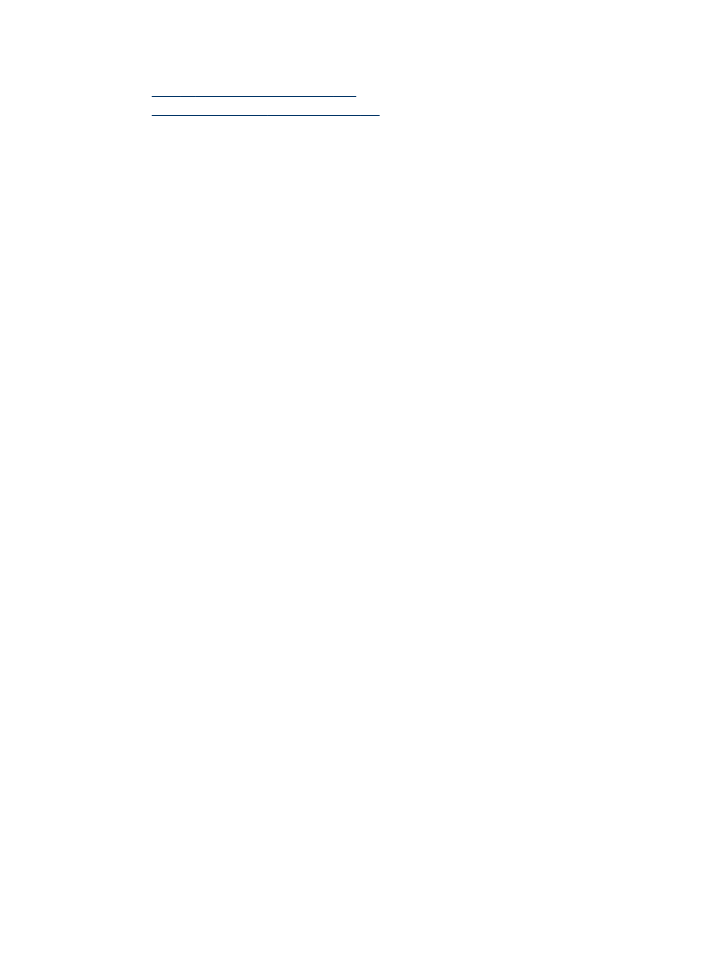
Como entender o relatório de autoteste
Usar o relatório de autoteste para exibir as informações atuais do dispositivo e o
status dos cartuchos de tinta. Também use o relatório de autoteste para ajudar a
resolver problemas com o dispositivo.
O relatório de autoteste também contém um log de eventos recentes.
Como entender o relatório de autoteste
135
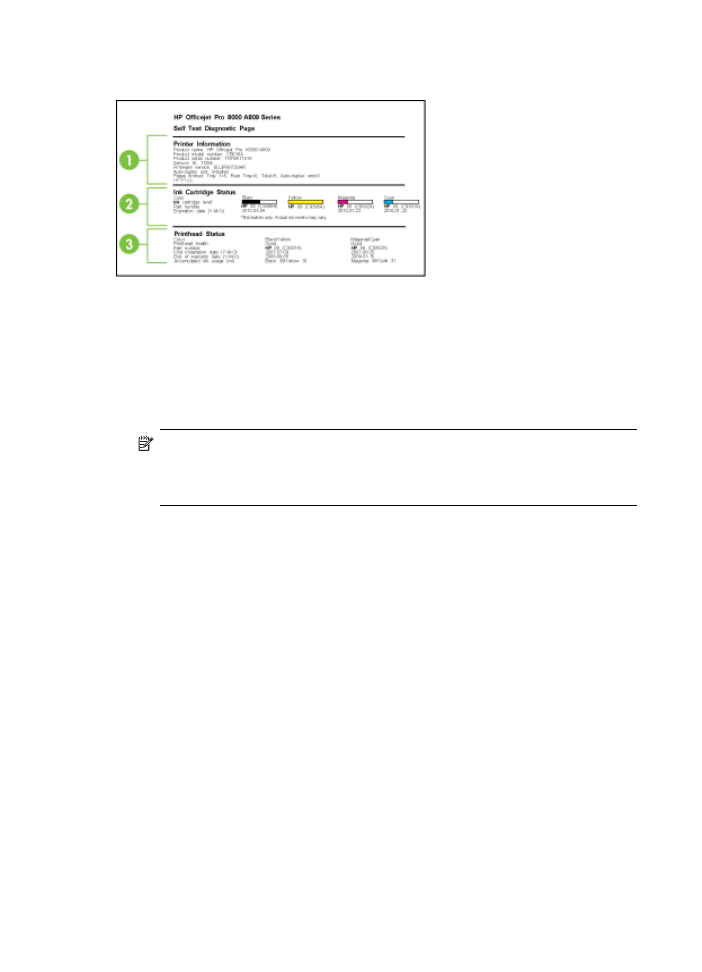
Se precisar falar com a HP, imprima o relatório de autoteste antes de ligar.
1. Informações da impressora: Mostra as informações do dispositivo (como nome
do produto, número do modelo, número serial e número da versão de firmware),
os acessórios instalados (como o duplexador) e o número de páginas impressas
das bandejas e dos acessórios.
2. Status dos cartuchos de tinta: Mostra os níveis estimados de tinta
(representados graficamente como escalas), os números de peça e as datas de
validade dos cartuchos de tinta.
Nota Os avisos e os indicadores do nível de tinta fornecem estimativas
apenas com objetivo de planejamento. Quando você receber uma mensagem
de aviso de pouca tinta, verifique se você tem um cartucho de impressão
disponível para substituição. Só substitua os cartuchos quando for solicitado.
3. Status dos cabeçotes de impressão: Mostra o status das condições dos
cabeçotes de impressão e os números de peça, as datas da primeira instalação e
de término da garantia dos cabeçotes de impressão, bem como a utilização de
tinta acumulada. As opções de status para o cabeçote de impressão são: ótimo,
bom e substituir. Se o status estiver "médio", a qualidade de impressão deve ser
monitorada, mas o cabeçote de impressão não precisa ser substituído. Se o status
for "substituir", o cabeçote de impressão deverá ser substituído.
Para imprimir o relatório de autoteste
•
Painel de controle do dispositivo: Pressione Configurar, selecione Imprimir
relatórios, Relatório de autoteste e pressione OK.
•
Caixa de ferramentas (Windows): Clique na guia Serviços e, em seguida, em
Imprimir página de teste.
•
Utilitário da impressora HP (Mac OS X): Clique em Informações sobre o
dispositivo a partir do painel Informações e suporte e clique em Imprimir
página de configuração.